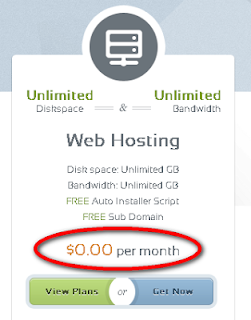Tipe data apa sajakah yang ada pada bahasa java? Berikut pemaparannya :
Monday, 8 September 2014
Sunday, 16 February 2014
18:55
No comments
Inject Indosat (Manual Host)
Ini jika ada yang mau inject untuk indosat, disini ga usah repot2 untuk mengganti .. untuk hostnya sendiri yang include masih work tanggal 17/02/2014 9:53 -> download disini
dan untuk hostnya yang masih work 17/02/2014 10:13 -> lihat disini
Simple Server Indosat
Simple server indosat .. udah pada tau kan itu apa? Inject buatan gembox.us yang mudah pemakaiannya, jika ingin mencoba -> download disini
Ini jika ada yang mau inject untuk indosat, disini ga usah repot2 untuk mengganti .. untuk hostnya sendiri yang include masih work tanggal 17/02/2014 9:53 -> download disini
dan untuk hostnya yang masih work 17/02/2014 10:13 -> lihat disini
Simple Server Indosat
Simple server indosat .. udah pada tau kan itu apa? Inject buatan gembox.us yang mudah pemakaiannya, jika ingin mencoba -> download disini
18:36
No comments
Setting mensetting sih mimin jagonya hehe, jago di daerah kampung doang. Cara menggabungkan Bitvise sama Proxifier sih sangat mudah, kalo menurut mimin, tergantung teman -temannya sendiri sih kalo susah, yang terpenting niat belajar pasti gampang semuanya. Lanjut langsung aja ya.
1. Buka Software Bitvise SSH Client

Penjelasannya:
1. Isikan Hostnya, contoh 123.456.789.123 hanya sekedar contoh.
2. Isikan portnya juga, contoh 22,433 dll
3. Username dan Password isi bila di butuhkan, Pilih None bila tidak di butuhkan.
Lanjut
2. Klik Service pada menu Bitvise SSH Client
Disana sudah jelas terdapat tulisan
1. Listen Interface isikan dengan 127.0.0.1
2. Listen Port isikan dengan 1080
3. Server blabla isikan dengan 0.0.0.0
Lanjut
3. Bila sudah mengunakan cara 1 dan 2 di atas coba klik log in. nanti hasilnya seperti ini.
Penjelasannya:
1. Bila sudah connect ada bacaan seperti itu dan siap untuk di gunakan.
2. Anda juga bisa memastikan connect atau tidaknya bisa di liat pada bagian atas, bila Host anda sudah terdapat di bagian atas, berarti anda sudah terkonek.
Lanjut deh ke settingannya Proxifier.
1. Seperti biasa siapkan dulu softwarenya
Penjelasan:
1. Bila sudah terbuka software, Klik paling kiri atas (seperti gambar di atas)
2. Bila sudah di klik akan muncul seperti ini
Penjelasan:
1. Langsung saja klik itu "Add"
3.Bila sudah di klik akan muncul seperti ini:
Penjelasan:
1. Isikan dengan host sesuai dengan Bitvise, biasanya sih 127.0.0.1
2. Isikan Port yang sesuai dengan Bitvise "pada bagian service" biasanya sih 1080
3. Klik jangan lupa Socks 5
4. Lalu oke deh lanjut oke deh. kembali ke halaman utama.
4. Bila sudah membuat Proxy Server, lalu ikuti caranya di bawah.
Penjelasan:
1. Klik tanda seperti gambar di atas, untuk membuat Rules.
5.Bila sudah di klik akan muncul seperti ini:

Penjelasan:
1. Klik saja "add" langsung.
6. Bila sudah di klik akan muncul seperti ini:
Penjelasan:
1. Isikan Name: Bebas mau apa aja boleh
2. Jangan lupa centang "enablednya" ya
3. Isikan tujuan aplikasi yang akan di gunakan, contoh idm atau mozilla atau google chrome
4. Isikan target hostnya jangan lupa. isakan saja 127.0.0.1
5. Dan jangan lupa juga Actionnya pilih yang portnya 1080
6. Klik Oke deh.
7. Bila sudah di klik akan muncul seperti ini:
jangan lupa centang ya, lalu klik OK. dan selamat Proxifier anda bisa di gunakan.
Masih bingung juga kenapa ga connect? waduh coba deh hubungi mimin, ada di contact blog, nanti mimin usahakan bantu lewat setting video atau langsung hubungi teman - teman. Tapi sih sudah banyak orang yang menggunakan cara ini, 90% sukses semua, tinggal niatnya aja ko pasti semua jadi mudah. Misalkan ada yang belum mengerti bisa hubungi mimin di contact blog Duta Dunia. Bila ada salah kata yang di ucapkan oleh mimin, sekali lagi mimin mohon maaf atas sebesar - besarnya.
sumber : http://dutadunia.blogspot.com/2013/05/cara-setting-atau-menggabungkan-bitvise.html
1. Buka Software Bitvise SSH Client

Penjelasannya:
1. Isikan Hostnya, contoh 123.456.789.123 hanya sekedar contoh.
2. Isikan portnya juga, contoh 22,433 dll
3. Username dan Password isi bila di butuhkan, Pilih None bila tidak di butuhkan.
Lanjut
2. Klik Service pada menu Bitvise SSH Client
Disana sudah jelas terdapat tulisan
1. Listen Interface isikan dengan 127.0.0.1
2. Listen Port isikan dengan 1080
3. Server blabla isikan dengan 0.0.0.0
Lanjut
3. Bila sudah mengunakan cara 1 dan 2 di atas coba klik log in. nanti hasilnya seperti ini.
Penjelasannya:
1. Bila sudah connect ada bacaan seperti itu dan siap untuk di gunakan.
2. Anda juga bisa memastikan connect atau tidaknya bisa di liat pada bagian atas, bila Host anda sudah terdapat di bagian atas, berarti anda sudah terkonek.
Lanjut deh ke settingannya Proxifier.
1. Seperti biasa siapkan dulu softwarenya
Penjelasan:
1. Bila sudah terbuka software, Klik paling kiri atas (seperti gambar di atas)
2. Bila sudah di klik akan muncul seperti ini
Penjelasan:
1. Langsung saja klik itu "Add"
3.Bila sudah di klik akan muncul seperti ini:
Penjelasan:
1. Isikan dengan host sesuai dengan Bitvise, biasanya sih 127.0.0.1
2. Isikan Port yang sesuai dengan Bitvise "pada bagian service" biasanya sih 1080
3. Klik jangan lupa Socks 5
4. Lalu oke deh lanjut oke deh. kembali ke halaman utama.
4. Bila sudah membuat Proxy Server, lalu ikuti caranya di bawah.
Penjelasan:
1. Klik tanda seperti gambar di atas, untuk membuat Rules.
5.Bila sudah di klik akan muncul seperti ini:

Penjelasan:
1. Klik saja "add" langsung.
6. Bila sudah di klik akan muncul seperti ini:
Penjelasan:
1. Isikan Name: Bebas mau apa aja boleh
2. Jangan lupa centang "enablednya" ya
3. Isikan tujuan aplikasi yang akan di gunakan, contoh idm atau mozilla atau google chrome
4. Isikan target hostnya jangan lupa. isakan saja 127.0.0.1
5. Dan jangan lupa juga Actionnya pilih yang portnya 1080
6. Klik Oke deh.
7. Bila sudah di klik akan muncul seperti ini:
jangan lupa centang ya, lalu klik OK. dan selamat Proxifier anda bisa di gunakan.
Masih bingung juga kenapa ga connect? waduh coba deh hubungi mimin, ada di contact blog, nanti mimin usahakan bantu lewat setting video atau langsung hubungi teman - teman. Tapi sih sudah banyak orang yang menggunakan cara ini, 90% sukses semua, tinggal niatnya aja ko pasti semua jadi mudah. Misalkan ada yang belum mengerti bisa hubungi mimin di contact blog Duta Dunia. Bila ada salah kata yang di ucapkan oleh mimin, sekali lagi mimin mohon maaf atas sebesar - besarnya.
sumber : http://dutadunia.blogspot.com/2013/05/cara-setting-atau-menggabungkan-bitvise.html
18:32
No comments
kali ini saya akan menjelaskan bagaimana cara membuat SSH tunneling dari vps sekaligus menambahkan user login selain root. pastikan anda sudah memiliki VPS dan sudah bisa login di VPS tersebut menggunakan terminal atau putty.
pertama anda login menggunakan putty
pertama anda login menggunakan putty
Edit port melalui putty
Klik connection=>Proxy
Proxy type SOCK 5
proxy hostname 127.0.0.1 Port 1080(sama dengan port bitvise yang aktif)
klik open
PuTTY Security Alert klik Yes
Login as:root
Password:(sama dengan saat mendaftar)
setelah berhasil login ketik perintah vi /etc/ssh/sshd_config
tekan i pada keyboard
tekan esc
ketik :wq
restart dengan perintah service ssh restart
=====port sudah bisa digunakan=======
menambah user
ketik perintah useradd username
contoh: useradd mustain (lalu enter)
memberi/mengubah password user
dengan perintah passwd username
contoh: passwd mustain (lalu enter)
ketik password baru dan ulangi sekali lagi
sampai passwd: password updated successfully
======SSH SIAP DIGUNAKAN=====
sekian informasi tentang cara membuat SSH tunneling dari VPS
sumber : http://informasihosting.blogspot.com/2013/07/cara-membuat-ssh-tunneling-dari-vps.html
18:28
No comments
Bagi pecinta gratisan VPS Gratis ini bisa diracik menjadi esteh manis premium yang seger lo gan. Pastinya speed wuzz coz premium sendiri bukan gangbangan sejuta umat. :D
Apa itu VPS (Virtual Private Server) ?
Dari wikipedia "A virtual private server (VPS) is one of many virtual machines running on a single computer.[1] They are often used by Internet hosting services." Jelas disitu dikatakan virtual private server atau yang dikenal vps adalah salah satu dari beberap mesin virtual yang dijalankan pada salah satu komputer, biasanya sering digunakan sebagai jasa internet hosting. Gimana masih bingung? sama ane juga bingung :D
Klo bahasa ane ya menjalannkan komputer dalam komputer server. jadi bisa diakses dari segala penjuru dunia asalkan kita punya akses root vpstersebut. VPS tersebut punya spesifikasi tertetentu layaknya komputer yang sering kita gunanakan untuk mengetik, kerja dll. Dalam vps kita juga bisa menginstal operating sistem sesuai yang kita inginkan, mengintal aplikasi ataupun software dan tentunya bisa diakses dari mana saja dan kapan saja asalkan punya akses internet dan root system. Trus apa gunanya dong punya vps segala? klo manfaatnya banyak banget brooo salah satunya akan dijelaskan dibawah.
Manfaat atau kegunaan VPS (Virtual Private Server)
Secara garis besar manfaat penggunaan VPS antara lain:
Harga relatif lebih murah, kemudahan management dan integritas data karena bisa diakses dari segala penjuru, bisa untuk dedicated server maupun share hosting serta web hosting, dari segi keamanan dan privasi lebih terjamin, yang tak kalah fenomenal dan lagi ngetren sekarang ini fungsi vps dijadikan sebagai ssh atau dalam dunia gretongan dikenal sebagai esteh. Karena sifatnya private terkadang mampu memanipulasi dan menyebunyikan bandwith dan quota internet sehingga dapat dijadikan sebagai akses internet gratis dengan sedikit pengaturan host dan portal dari penyedia layanan internet seluler. Speed pun boleh diadu dengan yang berbayar bahkan terkadang melebihi yang berbayar.
karena begitu pentingnya vps tersebut tak heran sekarang ini bermunculan para penjual vps bak jamur dimusim ujan. Tentunya dengan harga yang selangit. >.<
Nah, untuk pecinta gratisan atau yang siapa aja yang berminat boleh ikutan kok..hehe Gratis tentunya tanpa keluar biaya bahkan dari websitenya dikatakan free per lieftime.
Spek yang ditawarkannya pun gila hampir sama yang ditawarkan para penjual VPS bahkan lebih gedean inikan? coba bandingkan beberapa waktu lalu ane ditawarin untu yang RAM 512 aja di kasih bandrol 50-70 ribu itu untuk per bulan. coba bandingkan dengan screenshoot dibawah. Gila kan sob?Bagi yang berminat langsung saja ke TKP ya?
atau klik disini juga boleh untuk mendaftar
VPS Gratis Lifetime
Sumber : http://desa-digital.blogspot.com/2013/06/VPS-Gratis-dan-Web-Hosting-Gratis-Seumur-Hidup.html#
Subscribe to:
Comments
(
Atom
)